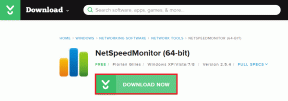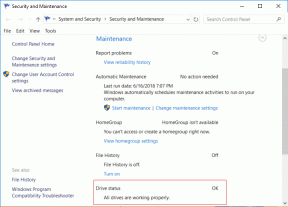Come aggiungere ramificazioni in Microsoft Forms
Varie / / December 02, 2021
Il condizionamento logico o la ramificazione è forse una delle soluzioni più pratiche se vuoi mantenere la tua forma il più concisa e breve possibile. E Microsoft Forms ti consente di fare proprio questo. Questa funzione ti impedisce di affollare i tuoi moduli e salva anche i tuoi spettatori dal riempire risposte lunghe e noiose.

La cosa buona è che è abbastanza facile da implementare. Se hai a portata di mano la struttura di base del modulo, puoi eseguirlo facilmente.
Ora che è risolto, vediamo come aggiungere ramificazioni a Microsoft Forms.
Anche su Guiding Tech
Prima di iniziare, ti diciamo che la creazione di un modulo lungo con più rami può essere una sfida. Questo perché Microsoft Forms ti consente di creare e aggiungere le domande in modo lineare. E bene, puoi perdere traccia del flusso molto presto.

Pertanto, è consigliabile avere una bozza delle domande sotto forma di diagramma di flusso prima di procedere. Ciò rimuoverà la confusione e aprirà la strada a un processo senza interruzioni.
Metodo 1: come diramarsi in singole sezioni
Le sezioni facilitano la stesura dei moduli. E dopo aver creato diverse sezioni, puoi collegare le domande direttamente ad esse.
Un altro vantaggio è che tutte le domande in una sezione vengono visualizzate insieme, evitando così agli intervistati di fare clic inutilmente sul pulsante Avanti.
Passo 1: Per iniziare, apri un modulo vuoto e aggiungi la prima serie di domande comuni. Al termine, fai clic su Aggiungi nuovo> Sezione per aggiungere una sezione.

Successivamente, dai un nome alla sezione.
Passo 2: Ora aggiungi tutte le singole domande nelle rispettive sezioni. Inoltre, mantieni una sezione dedicata alle domande comuni.

Ad esempio, nel nostro modulo abbiamo chiesto alle persone le loro preferenze per Mare o Montagna. Quindi, abbiamo creato una sezione individuale per il mare e la montagna.
Inoltre, c'è un'altra sezione per le domande comuni: il numero di persone, il nome, ecc.
Passaggio 3: Dopo aver aggiunto tutte le sezioni, fai clic sul menu a tre punti della prima domanda e seleziona Aggiungi ramificazione.

La parte successiva è abbastanza facile. Selezionare le rispettive sezioni per le opzioni.

Ad esempio, se gli intervistati selezionano l'opzione A, verranno reindirizzati alla sezione Mare.
Passaggio 4: Quindi, fai clic sull'opzione accanto a Vai a nelle rispettive sezioni e seleziona la Sezione comune.

E infine, seleziona Fine da dall'elenco di opzioni.

Il metodo sopra è utile per semplici domande e scenari di risposta. Tuttavia, se hai una vasta serie di domande che potrebbero avere un diverso insieme di risposte, è meglio avere opzioni di ramificazione individuali.
Anche su Guiding Tech
Come passare a domande individuali
Passo 1: Crea la struttura di base del modulo con tutte le domande necessarie, comprese le domande introduttive, le domande comuni e le domande per i diversi rami.

Ad esempio, la prima domanda sul mio modulo chiede agli intervistati se hanno i capelli lunghi o corti. E se hanno i capelli lunghi, preferiscono tenerli legati o aperti.
Se scelgono il pareggio, il questionario indagherà ulteriormente sul tipo di band che preferiscono.
Passo 2: Per aggiungere i rami, fai clic sul menu a tre punti accanto alla tua prima domanda e seleziona Aggiungi ramificazione.

Come notato in precedenza, dovrai reindirizzare le domande secondo il tuo diagramma di flusso.
Passaggio 3: Per fare ciò, fai clic sulla domanda per visualizzare le opzioni di ramificazione accanto ad essa.

Seleziona Avanti se vuoi che venga visualizzata la domanda successiva. In alternativa, puoi selezionare una delle domande dal menu a discesa.
Ad esempio, nel nostro modulo, se l'intervistato sceglie Capelli lunghi, il modulo aprirà la domanda 2. Se scelgono Tied, passerà ulteriormente alla domanda 3. Altrimenti, reindirizzerà alla fine del modulo.

Tuttavia, se selezionano Apri, mostrerà la fine del modulo (a corto di opzioni, vedi). Qui puoi aggiungere gli altri rami, a seconda della struttura del modulo.
Passaggio 4: Dopo aver aggiunto tutte le domande ai rispettivi rami, vai all'ultima domanda e seleziona Fine del modulo.

Questo assicura che tutte le risposte in quel modulo vengano inviate.
Ora che hai impostato tutto, esegui un test per vedere se il flusso del modulo corrisponde alle tue aspettative. E questo è tutto.
Anche su Guiding Tech
Diramarsi
Come notato in precedenza, la ramificazione risolve uno dei problemi chiave: domande lunghe e noiose. Invece, puoi tracciare domande chiare e concise, il che è utile sia per i tuoi intervistati che per te.
La chiave è mescolare e abbinare entrambe le sezioni e le singole ramificazioni in modo da non finire confusi. E hey, non dimenticare di aggiungere un tema attraente alla configurazione generale.